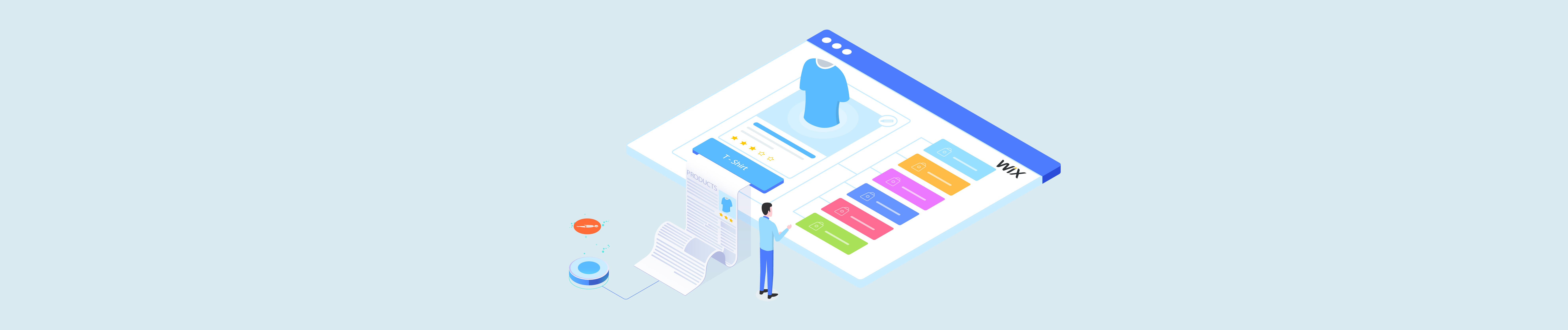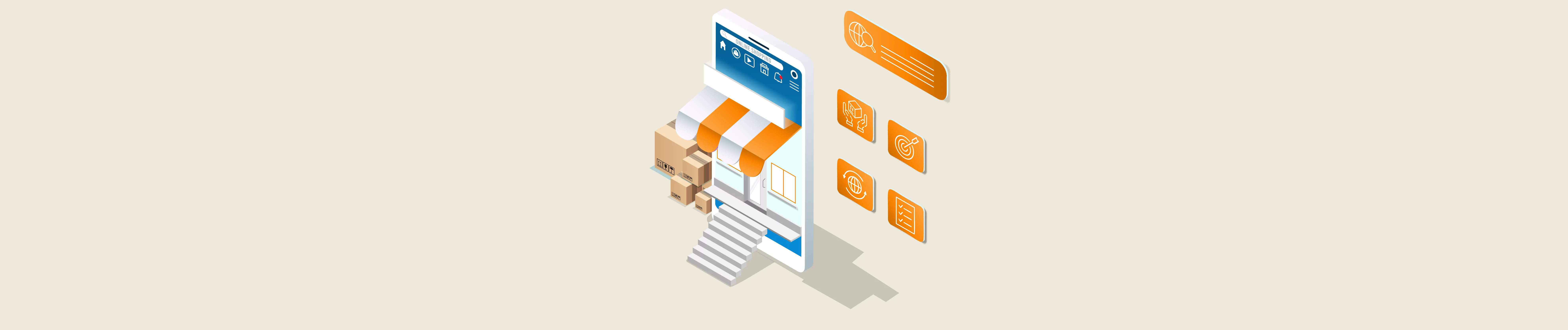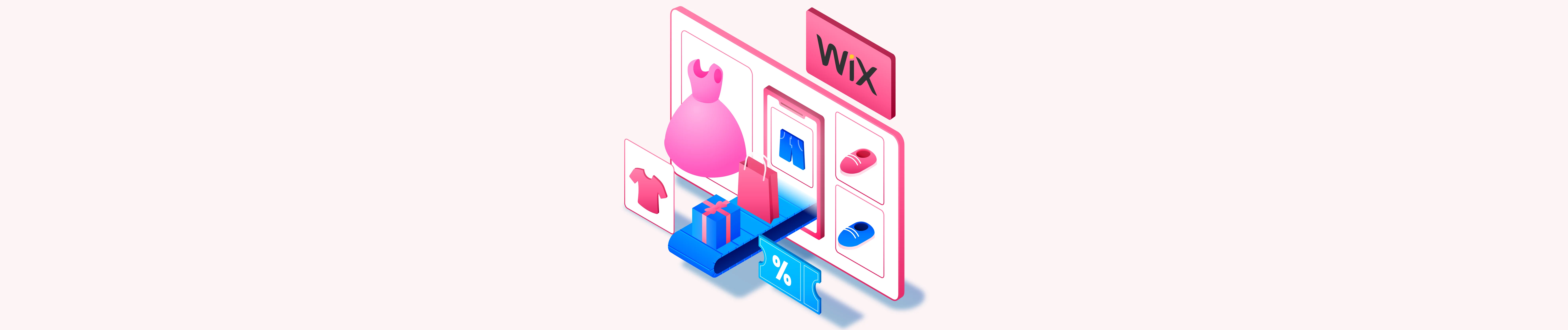This article will show you how to retrieve all products using Postman with Wix API. There are many ways to get all products in the Wix Store. You can easily export all products in the Wix admin, but it outputs simple information like name, size, type, etc.
This is why Beehexa will show you how to retrieve all products using Postman with Wix API. It will return all the information about the products.
If this is the first time you make a call in the Postman, you must generate API credentials from the Wix Developers website.
Step 1: Generate API credentials from the Wix Developers’ Website.
Follow the process in Wix API: How to get an access token and refresh the access token? To know how to access Wix API.
- After creating an app, remember the access token and the refresh token to send requests in the Postman.
Step 2: Refresh the access token using Postman.
Wix’s access token is only valid for 5 minutes, so you need to use the refresh token to request a new access token.
Flowing the steps below for refreshing the access token.
- Log in to your Postman and create a new workspace.
- Create a new POST with this URL:
https://www.wix.com/oauth/accessCode language: JavaScript (javascript)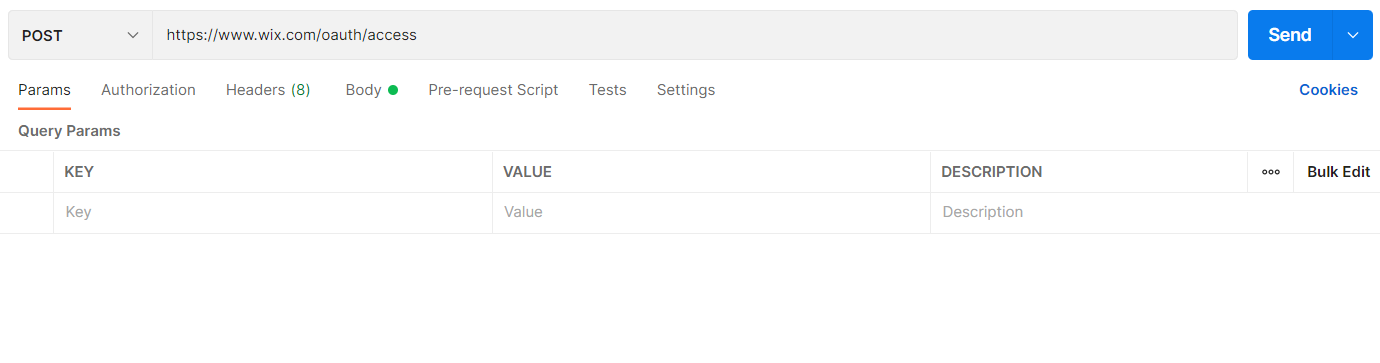
- In the body section, enter the code.
Payload:
{
"grant_type": "refresh_token",
"client_id": <APP_ID>,
"client_secret": <APP_SECRET>,
"refresh_token": <REFRESH_TOKEN>
}
Code language: JSON / JSON with Comments (json)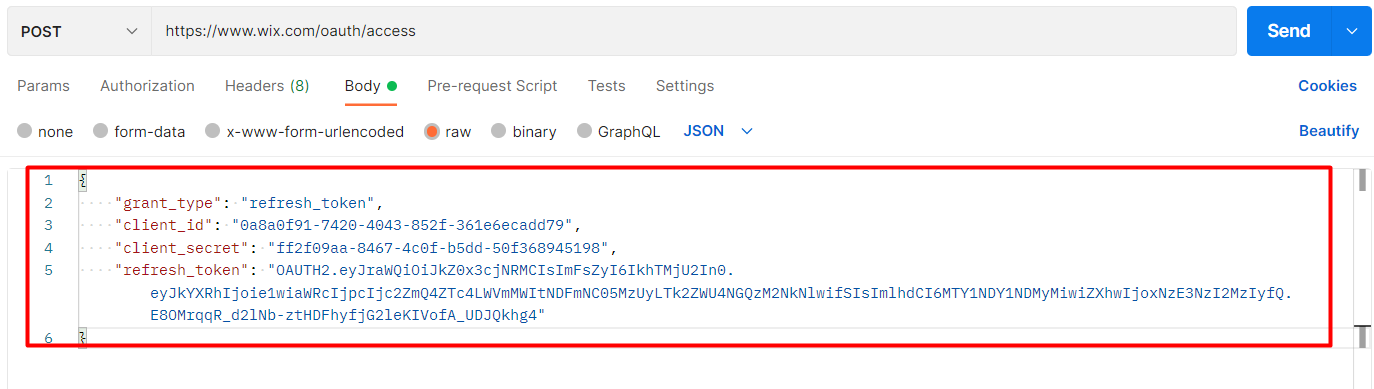
Body Params:
| NAME | TYPE | DESCRIPTION |
| grant_type | String | Value must be set to “refresh_token” |
| client_id | String | The App ID as defined in the Wix Developers Center |
| client_secret | String | The Secret Key for your app as defined in your Wix Developers Center |
| refresh_token | String | The refresh token issued with the access token |
- Then click SEND
Response:
The Postman will return the new access token and the refresh token in order to request a new access token.
{
"refresh_token": "OAUTH2.eyJraWQiOiJkZ0x3cjNRMCIsImFsZyI6IkhTMjU2In0.eyJkYXRhIjoie1wiaWRcIjpcIjc2ZmQ4ZTc4LWVmMWItNDFmNC05MzUyLTk2ZWU4NGQzM2NkNlwifSIsImlhdCI6MTY1NDY1NDMyMiwiZXhwIjoxNzE3NzI2MzIyfQ.E8OMrqqR_d2lNb-ztHDFhyfjG2leKIVofA_UDJQkhg4",
"access_token": "OAUTH2.eyJraWQiOiJLaUp3NXZpeSIsImFsZyI6IlJTMjU2In0.eyJkYXRhIjoie1wiYXBwSWRcIjpcIjBhOGEwZjkxLTc0MjAtNDA0My04NTJmLTM2MWU2ZWNhZGQ3OVwiLFwiaW5zdGFuY2VJZFwiOlwiODQ1ZWY0NTAtOWZmZi00NDRlLWJkMzYtY2JlMmRlZDZlODI4XCIsXCJzY29wZVwiOltcIlNJVEVfU0VUVElOR1MuVklFV1wiLFwiQk9PS0lOR1MuQk9PS0lOR19SRVNDSEVEVUxFXCIsXCJQQVlNRU5UUy5DQVJEX1RPS0VOU19DUkVBVEVcIixcIkVDT00uUkVBRF9UUkFOU0FDVElPTlNcIixcIkJPT0tJTkdTLkxPQ0tfUkVBRFwiLFwiUEFZTUVOVFMuRElTUFVURVNfQUNDRVBUXCIsXCJXSVhfU1RPUkVTLk1PRElGWV9PUkRFUlNcIixcIkVDT00uUkVBRF9DQVJUU1wiLFwiQk9PS0lOR1MuTUFOQUdFX0JPT0tJTkdTXCIsXCJCT09LSU5HUy5XQUlUTElTVF9SRUFEXCIsXCJFQ09NLlJFQURfRlVMRklMTE1FTlRTXCIsXCJQQVlNRU5UUy5ESVNQVVRFU19TVUJNSVRcIixcIkNVUlJFTkNZX0NPTlZFUlRFUi5SRUFEX0NVUlJFTkNJRVNcIixcIkNBTEVOREFSLkVYVEVSTkFMX0NBTEVOREFSX0VWRU5UU19SRUFEXCIsXCJDQUxFTkRBUi5SRUFEX1NDSEVEVUxFU19TRVNTSU9OU1wiLFwiQk9PS0lOR1MuQk9PS0lOR19NQU5BR0VcIixcIldJWF9TVE9SRVMuUkVBRF9ISURERU5fU1VCU0NSSVBUSU9OX09QVElPTlNcIixcIkVDT00uUkVBRF9PUkRFUlNcIixcIldJWF9TVE9SRVMuUkVBRF9QUk9EVUNUU1wiLFwiRUNPTS5SRUFEX0NIRUNLT1VUU1wiLFwiV0lYX0RFVkVMT1BFUlMuR0VUX0VESVRPUl9ERUVQX0xJTktcIixcIkNBTEVOREFSLlJFQURfU0xPVFNcIixcIlBBWU1FTlRTLlRSQU5TQUNUSU9OU19DQVBUVVJFXCIsXCJXSVhfU1RPUkVTLlJFQURfSElEREVOX1BST0RVQ1RTXCIsXCJXSVhfU1RPUkVTLk1PRElGWV9JTlZFTlRPUllcIixcIldJWF9ERVZFTE9QRVJTLlNFTkRfQklfRVZFTlRTXCIsXCJQQVlNRU5UUy5ESVNQVVRFU19BRERfRVZJREVOQ0VcIixcIldJWF9TVE9SRVMuUkVBRF9PUkRFUlNcIixcIkJPT0tJTkdTLkJPT0tJTkdfQ1JFQVRFXCIsXCJCT09LSU5HUy5NQU5BR0VfUkVTT1VSQ0VTXCIsXCJCT09LSU5HUy5DSEVDS09VVF9SRUFEXCIsXCJXSVhfU1RPUkVTLkNSRUFURV9PUkRFUlNcIixcIkJPT0tJTkdTLkJPT0tJTkdfUkVBRFwiLFwiV0lYX0RFVkVMT1BFUlMuQVBQX1BVUkNIQVNFX0hJU1RPUllcIixcIkJPT0tJTkdTLkJPT0tJTkdfQ09ORklSTVwiLFwiQk9PS0lOR1MuUkVTT1VSQ0VTX1JFQURcIixcIlNDT1BFX1NIQVJFX1VSTC5NQU5BR0VcIixcIkJPT0tJTkdTLkNBVEVHT1JJRVNfUkVBRFwiLFwiQ0FMRU5EQVIuU0VTU0lPTl9SRUFEXCIsXCJCT09LSU5HUy5NQU5BR0VfQlVTSU5FU1NcIixcIkJPT0tJTkdTLk1BTkFHRVwiLFwiU0lURV9QUk9QRVJUSUVTLlVQREFURV9DT05TRU5UX1BPTElDWVwiLFwiV0lYX1NUT1JFUy5NT0RJRllfUFJPRFVDVFNcIixcIldJWF9TVE9SRVMuTU9ESUZZX1NVQlNDUklQVElPTl9PUFRJT05TXCIsXCJQQVlNRU5UUy5UUkFOU0FDVElPTlNfUkVBRFwiLFwiQk9PS0lOR1MuUkVBRF9CT09LSU5HU1wiLFwiQk9PS0lOR1MuTUFOQUdFX1NFUlZJQ0VTXCIsXCJCT09LSU5HUy5DVVNUT01FUl9CT09LXCIsXCJCT09LSU5HUy5GT1JNU19SRUFEXCIsXCJCT09LSU5HUy5NQU5BR0VfRk9STVNcIixcIldJWF9TVE9SRVMuUkVBRF9DQVJUU1wiLFwiV0lYX1NUT1JFUy5SRUFEX1NVQlNDUklQVElPTl9PUFRJT05TXCIsXCJCT09LSU5HUy5CT09LSU5HX0RFQ0xJTkVcIixcIlBBWU1FTlRTLkRJU1BVVEVTX1VQTE9BRF9FVklERU5DRVwiLFwiRUNPTS5NT0RJRllfRlVMRklMTE1FTlRTXCIsXCJCT09LSU5HUy5CT09LSU5HX0NBTkNFTFwiLFwiQk9PS0lOR1MuQ0FUQUxPR19SRUFEXCIsXCJXSVhfREVWRUxPUEVSUy5DUkVBVEVfQ0hFQ0tPVVRcIixcIkJPT0tJTkdTLk1BTkFHRV9DQVRFR09SSUVTXCIsXCJCT09LSU5HUy5BVFRFTkRBTkNFX1NFVFwiLFwiV0lYX0RFVkVMT1BFUlMuTUFOQUdFX0FQUF9JTlNUQU5DRVwiLFwiQk9PS0lOR1MuQVRURU5EQU5DRV9SRUFEXCIsXCJXSVhfU1RPUkVTLk1PRElGWV9GVUxGSUxMRVJTXCIsXCJXSVhfU1RPUkVTLlJFQURfRlVMRklMTEVSU1wiLFwiV0lYX1NUT1JFUy5SRUFEX0lOVkVOVE9SWVwiLFwiUEFZTUVOVFMuVFJBTlNBQ1RJT05TX1JFRlVORFwiLFwiREVWX0NFTlRFUi5TSVRFX1BBWU1FTlRfTUVUSE9EXCIsXCJXSVhfU1RPUkVTLlJFQURfQUJBTkRPTkVEX0NBUlRTXCIsXCJQQVlNRU5UUy5UUkFOU0FDVElPTlNfQ1JFQVRFXCIsXCJDQUxFTkRBUi5SRUFEX1NDSEVEVUxFU19TRVNTSU9OU19XSVRIX1BBUlRJQ0lQQU5UU1wiLFwiQk9PS0lOR1MuU0VSVklDRVNfUkVBRFwiXX0iLCJpYXQiOjE2NTUxNzU5NjIsImV4cCI6MTY1NTE3NjI2Mn0.V8houRe2bFuvJKCQ8TpCbLad2ZijOTHjHM41EgQE6r62bdOJD3qQhJo87X5T6TiFAhNJsw-qlquaj_ZTs845AyS74nd4Sy7Kk2j7Q0JHb3ArXgQmt-jQBKef09RADaJ_Sntj1q57qduzENB3gLdF6KKrpdUwHpjyZ4PirJP-jZELXNczmfFqOv4hZnW5IOVOyArHXV9SYhF_bv3a9EcDPAVPeSMK0Ys2OW9kJo3xgffhGDd5FC-sRgT1I6Wr-Tnh9m2ag10HV6lj1EKMMsm9eTOYSyLg9oLWsztBSloHLvqUld53Kr-b5K3iDbYfhmPwltD-wCQDBbLVoaX_-y2Cbw"
}Code language: JSON / JSON with Comments (json)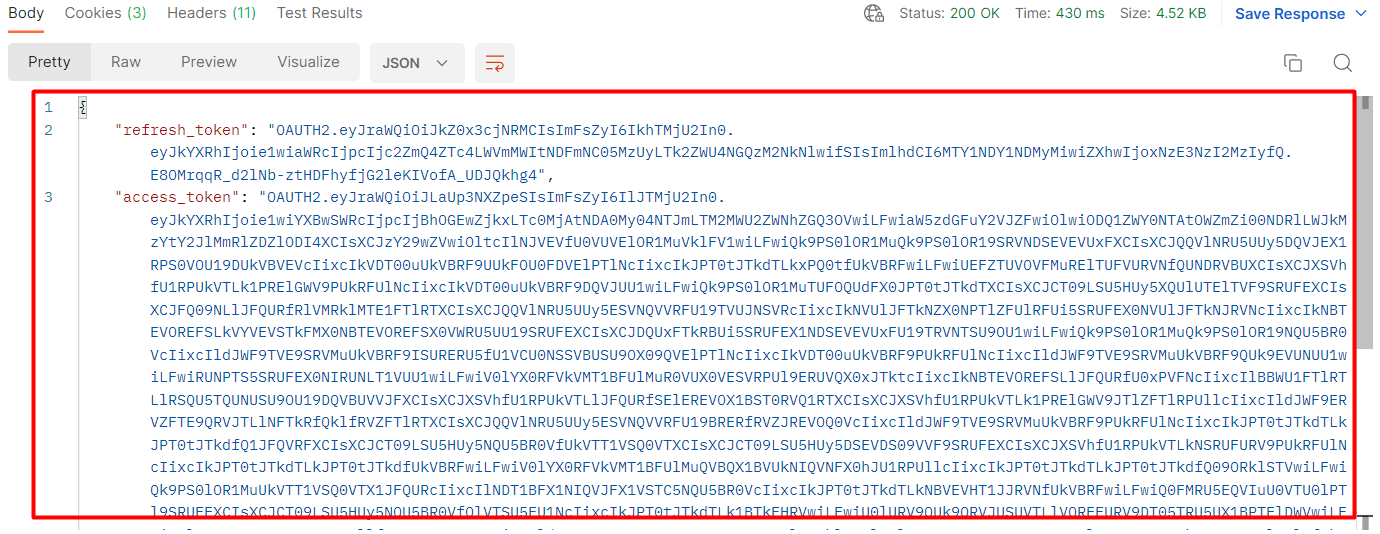
Step 3: Retrieve all products using Postman
Now, we are ready to retrieve all products using Postman with Wix API.
- Log in to your Postman and create a new workspace
- Create a new POST with this URL:
https://www.wixapis.com/stores/v1/products/queryCode language: JavaScript (javascript)-HEADER: ‘Authorization: <ACCESS TOKEN>’
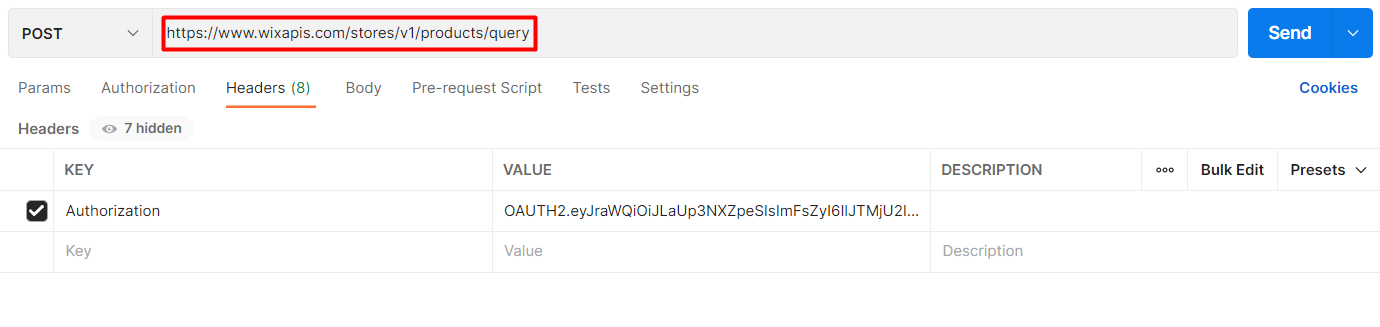
- Then click Send
Response:
{
"products": [
{
"id": "df19c1f7-07d8-a265-42f8-e8dfa824cc6e",
"name": "I'm a product",
"slug": "i-m-a-product",
"visible": true,
"productType": "physical",
"description": "I'm a product description. I'm a great place to add more details about your product such as sizing, material, care instructions and cleaning instructions.",
"sku": "364215376135191",
"weight": 0,
"weightRange": {
"minValue": 0,
"maxValue": 0
},
"stock": {
"trackInventory": false,
"inStock": true,
"inventoryStatus": "IN_STOCK"
.
.
.
.
.Code language: JSON / JSON with Comments (json)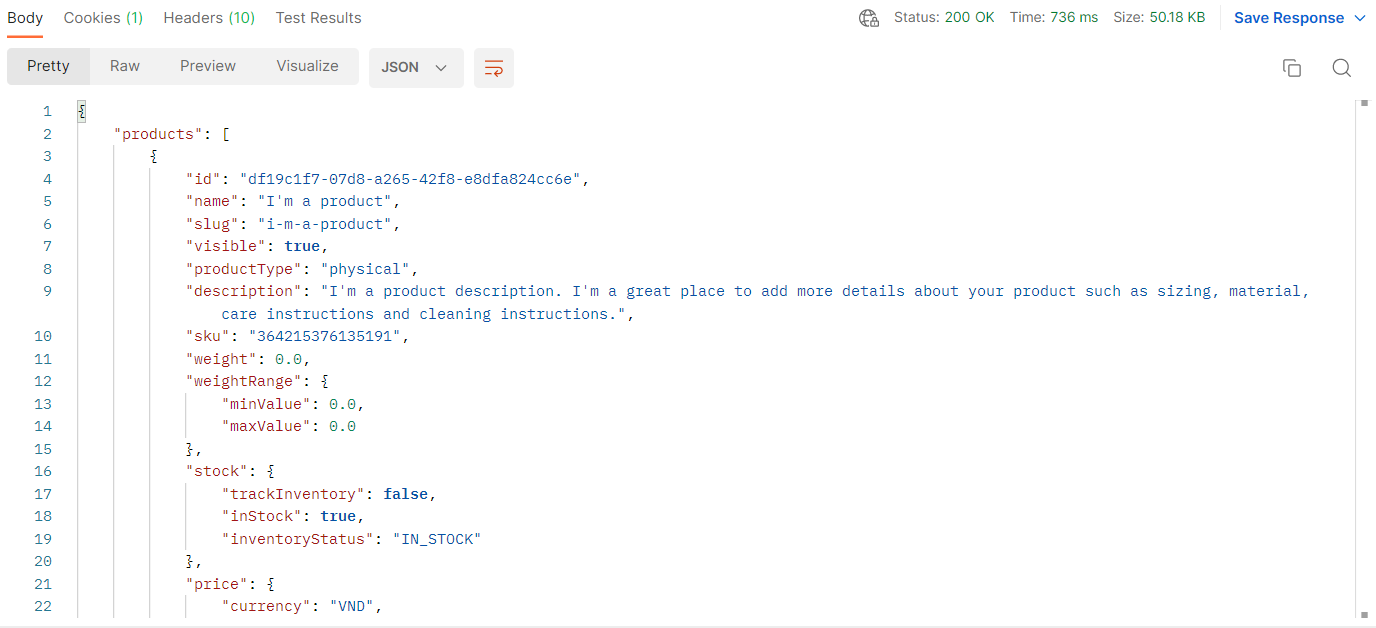
As you can see, the Postman returned all information about the products.
The above are all steps to retrieve all products using Postman with Wix API. In the next article, we will explore Wix rest API and multiple ways to make API calls.
If you have any questions, let us know in the comment below or refer to our Wix API documentation.
These steps will be shown visually in the infographic below.
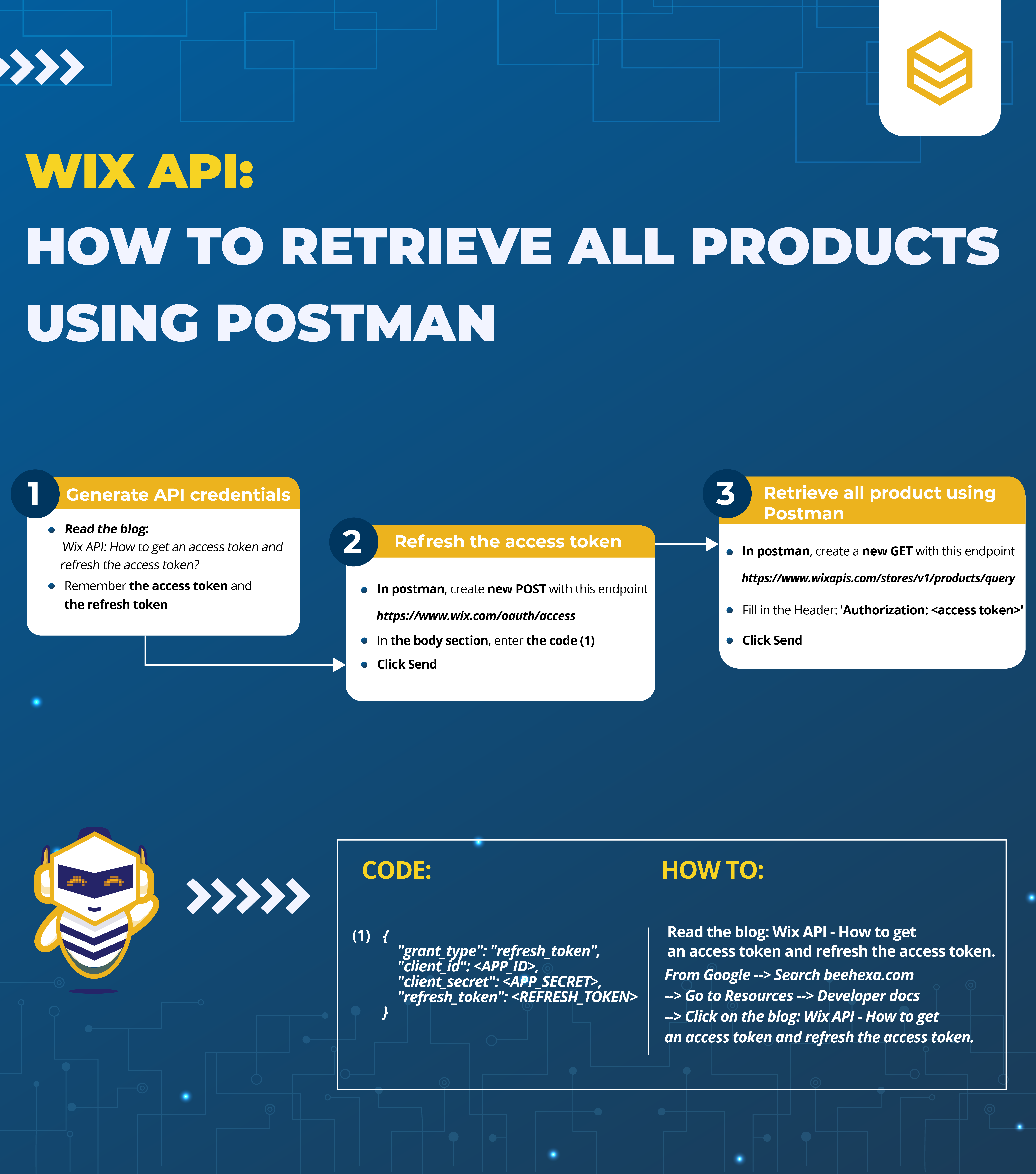
Or you can watch this video for more overview.

Hopefully, you can do it!